Одной из особенностей новой macOS Monterey стало появление приложения Команды, которое бережно перенесли с мобильных операционных систем Apple. В будущем визуальный редактор скриптов должен будет полностью заменить утилиту Automator.
Сейчас сторонние разработчики пытаются найти годные применения для нового средства автоматизации macOS, выпуская полезные и не очень шорткаты.
Мы собрали десятку интересных скриптов, которые в некоторых случаях сильно ускорят работу с Mac.
Как устанавливать новые команды на Mac
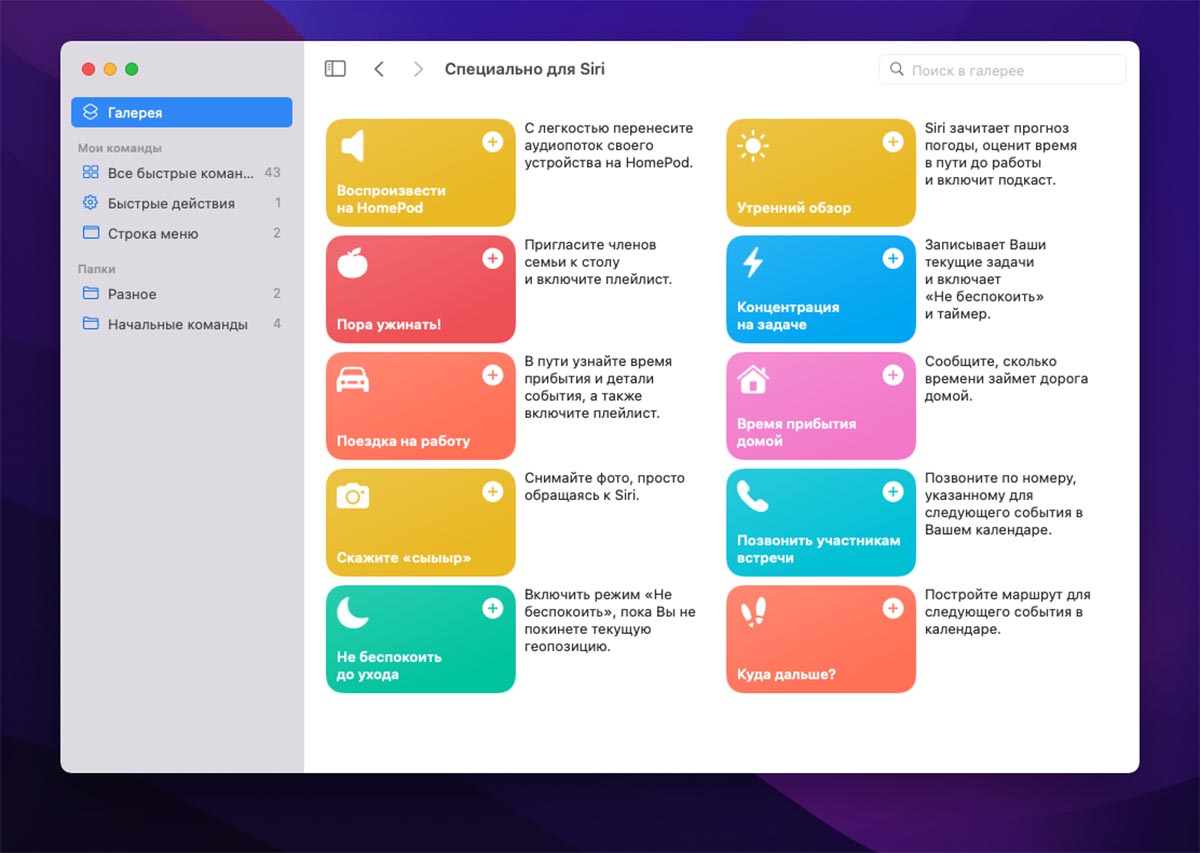
Для загрузки и управления новыми скриптами используется стандартное приложение Команды. Найти его можно через поиск Spotlight или в меню Launchpad.
Скачивать команды можно по ссылкам в сети, система автоматически предложит импортировать их в приложение Команды либо из встроенной галереи скриптов по аналогии с iOS.
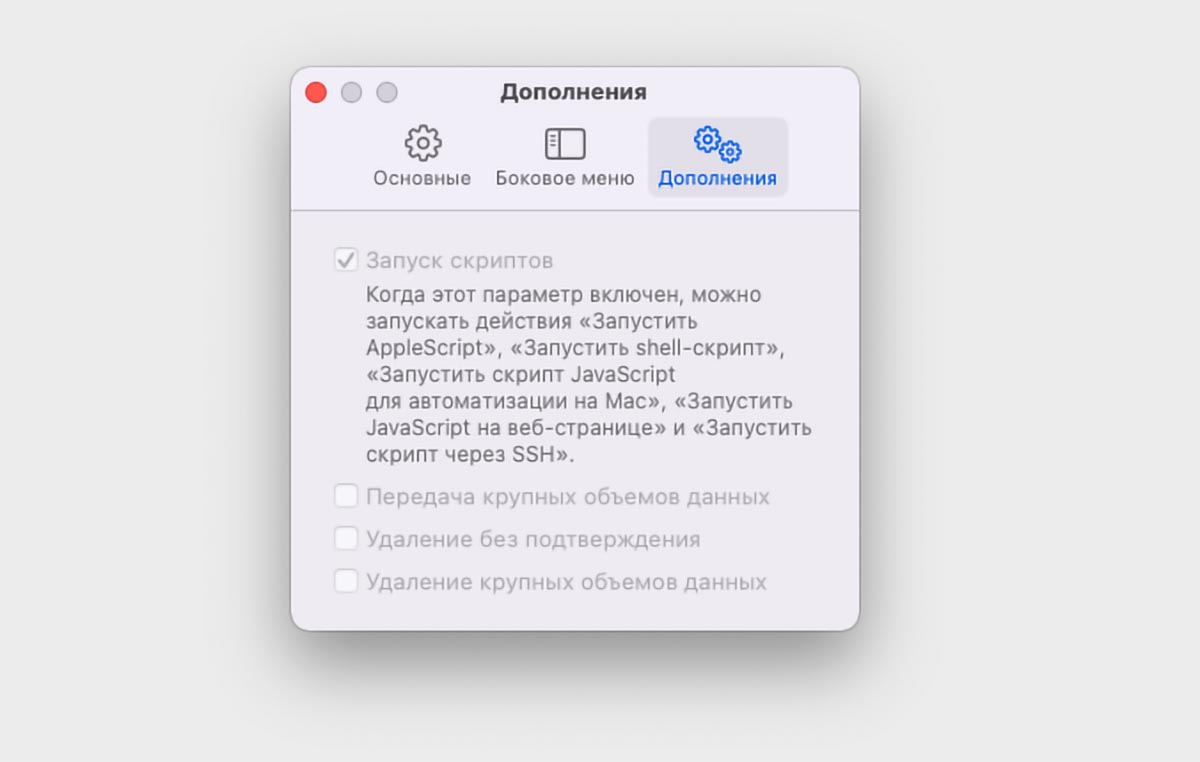
Не забудьте о параметрах утилиты. Здесь на вкладке Дополнения выдается ряд разрешений, без которых некоторые скрипты откажутся работать.
Любую загруженную команду можно изменить, выбрав пункт Открыть из контекстного меню. Наглядный визуальный редактор позволяет менять параметры скрипта, расширять его возможности или заменять часть функционала.
Как запускать команды на Mac
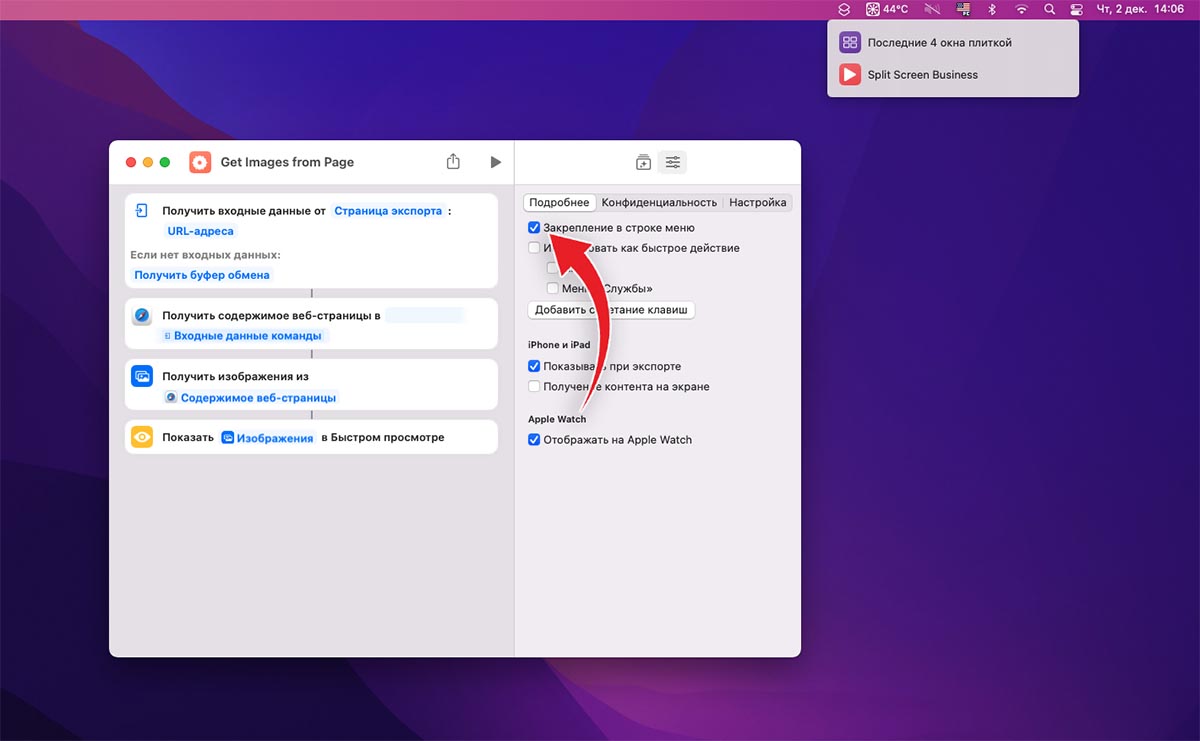
Все скачанные пользователем команды могут быть запущены одним из следующих способов:
▶ Непосредственно из приложения Команды (нажатием на кнопку Воспроизведение или через пункт контекстного меню Запустить).
▶ Через строку меню macOS. Для этого в параметрах команды должен быть установлен флаг Закрепление в строке меню.
▶ При помощи голосового ассистента на Mac.

▶ Через контекстное меню приложения Команды в Док-панели.
▶ При помощи настроенного в параметрах команды сочетания клавиш.
▶ Через используемые Apple Watch.
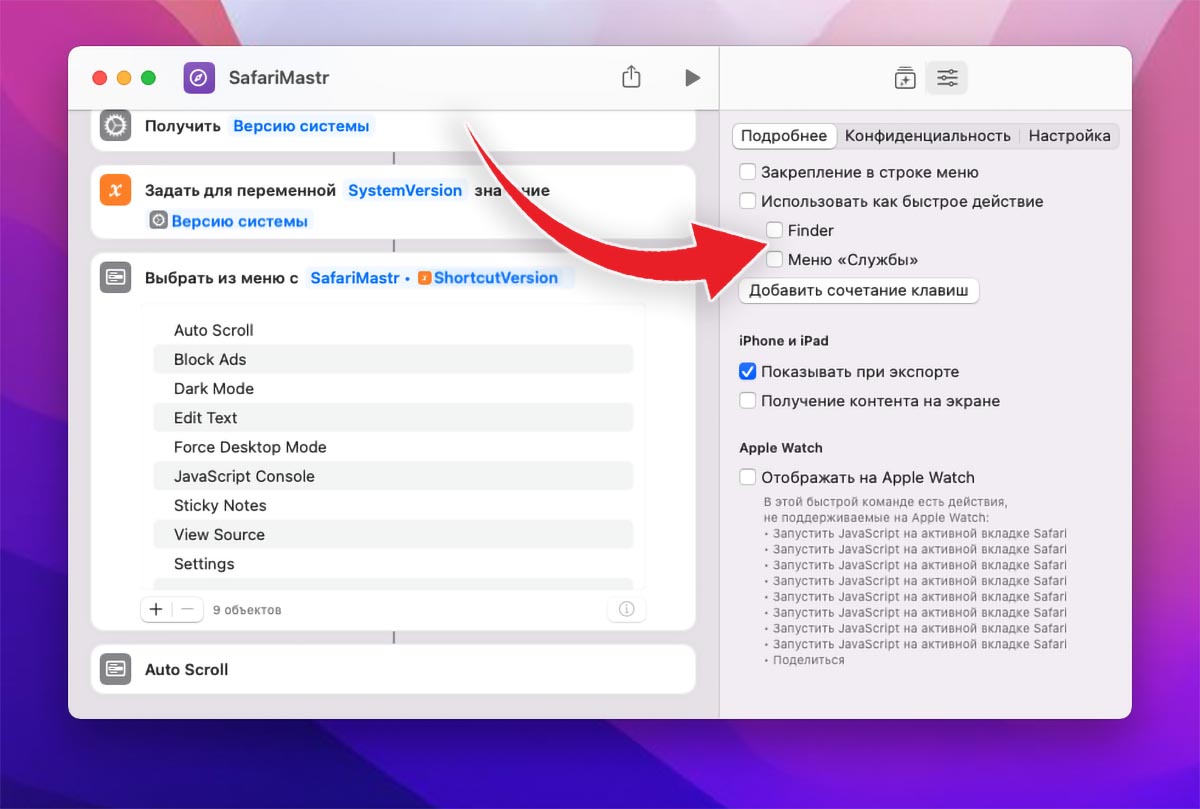
▶ Из строки меню macOS – Службы (в параметрах команды должен быть установлен соответствующий флаг).
▶ В меню управления файлами Finder (в параметрах команды должен быть установлен соответствующий флаг).
1. Завершение приложений кроме одного избранного
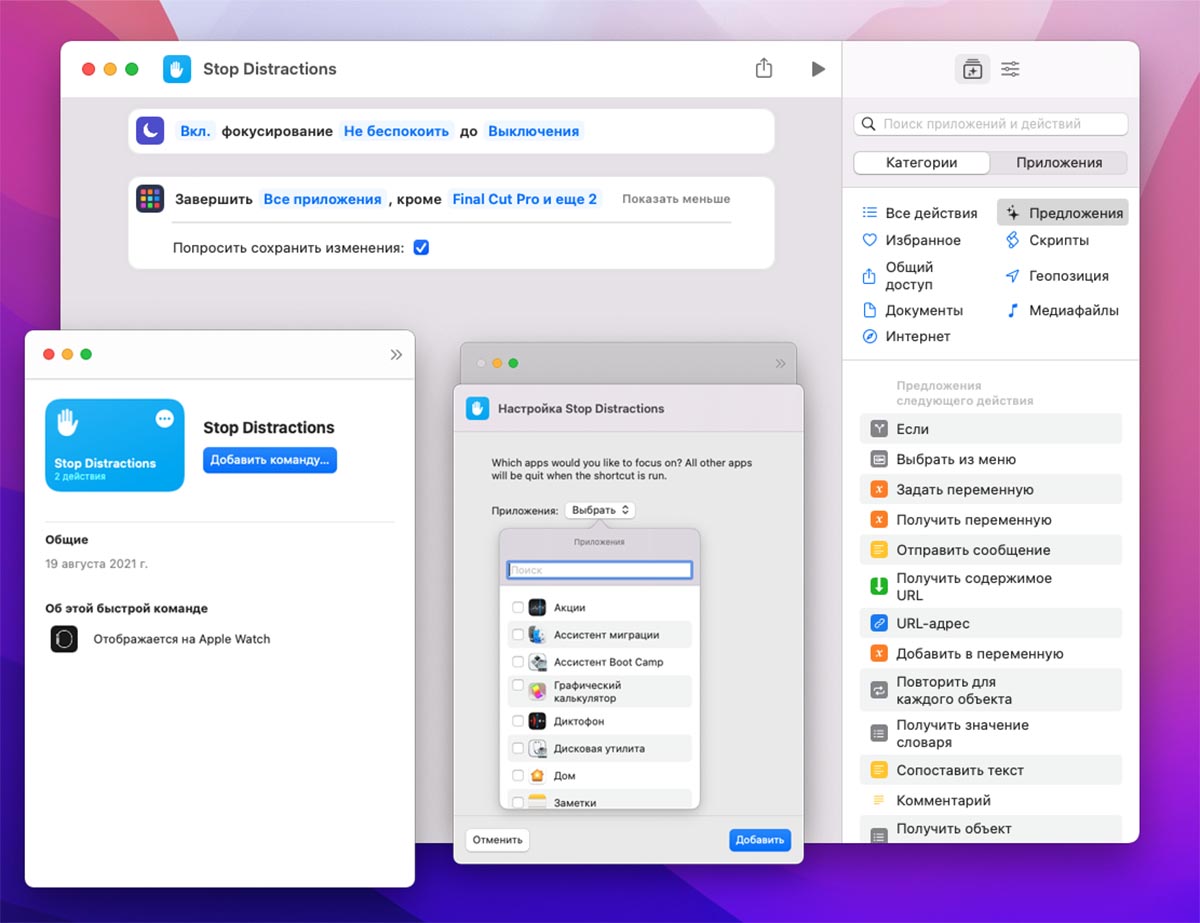
Такой сценарий автоматизации может быть полезен на не самых мощных моделях Mac, чтобы быстр разгрузить оперативную память перед тяжелым ресурсоемким процессом. Например, когда собрались монтировать ролик в Final Cut можно сразу завершить все остальные приложений на устройстве.
Пригодится скрипт и на мощных современных Mac. С его помощью можно быстро настраиваться на рабочий лад, отключая все ненужные программы кроме важных приложений.
При установке скрипта потребуется выбрать одну или несколько программ из списка установленных. Они не будут завершаться при запуске автоматизации. При необходимости можно копировать скрипт и сделать несколько пресетов, например, с завершением всех приложений кроме рабочих и закрытием рабочих программ кроме развлекательных.
2. Быстрое расположение двух приложений в режиме Split Screen
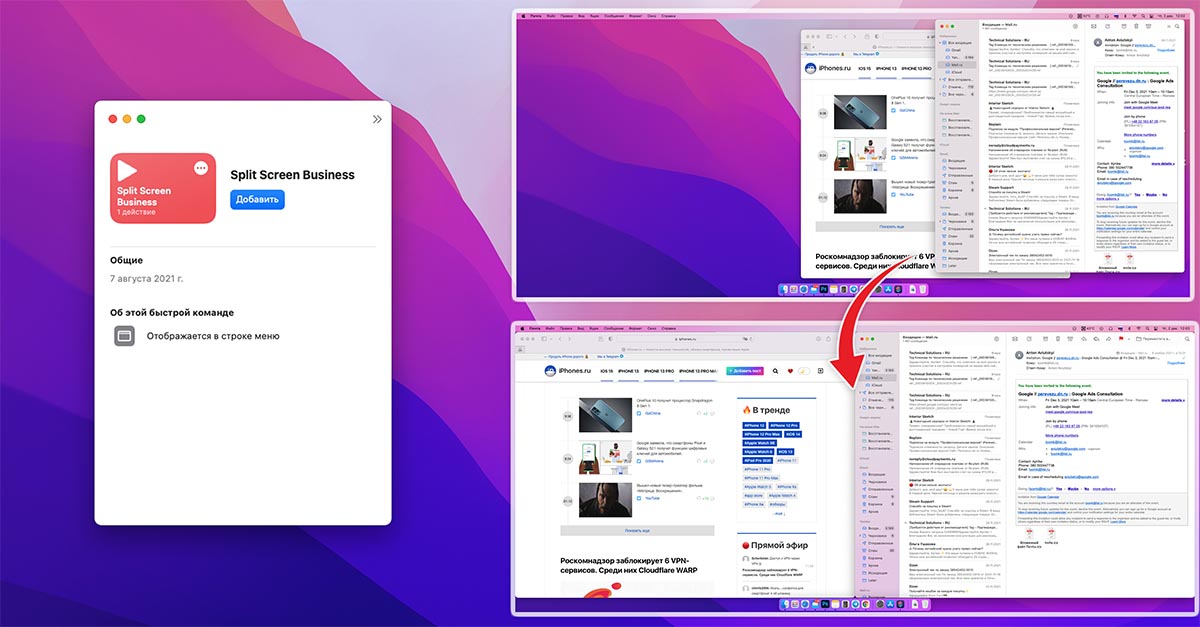
Разработчики Apple не спешат добавлять свою альтернативу удобной фишке из мира Windows, которая позволяет быстро располагать несколько окон на рабочем столе в режиме разделения экрана.
Для этого приходилось использовать сторонние приложения, а сейчас с задачей справится простой скрипт автоматизации.
После запуска команда попросит указать пару нужных программ и идеально впишет их в экран с соотношением 50 на 50. Каждый раз выбирать нужные приложения из списка не очень удобно, можно задать две программы в настройках скрипта.
3. Четыре приложения на одном экране
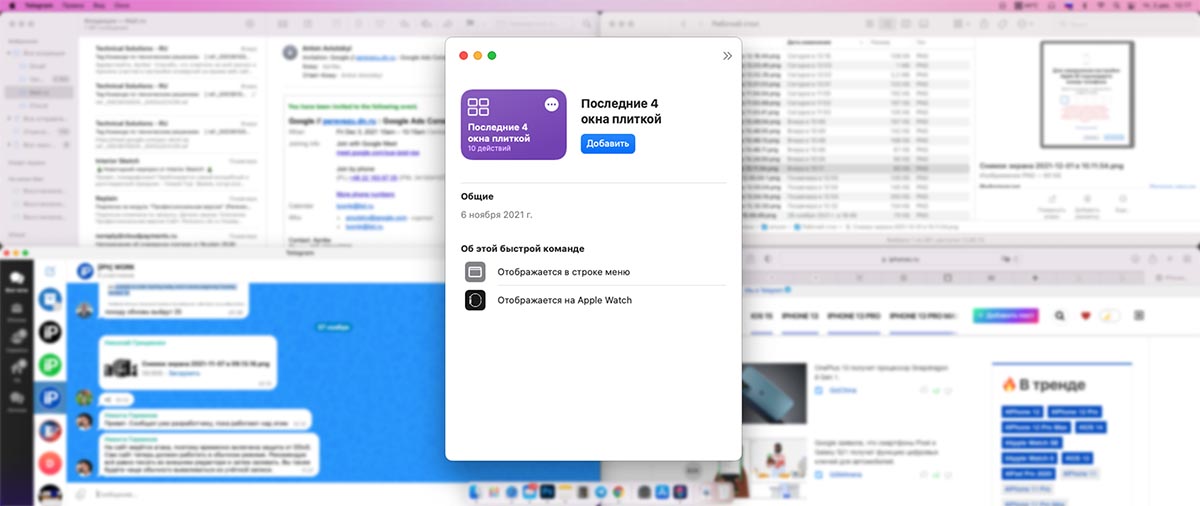
Логичное развитие предыдущей идеи в реализации от ребят из iosshortcut.com. В данном случае скрипт будет располагать не два приложения и целых четыре, чтобы каждое из них разместилось в отдельном углу монитора.
Шорткат использует четыре последних используемых приложения. При желании в настройках можно выбрать свои любимые утилиты.
4. Создание заметки к предстоящему событию
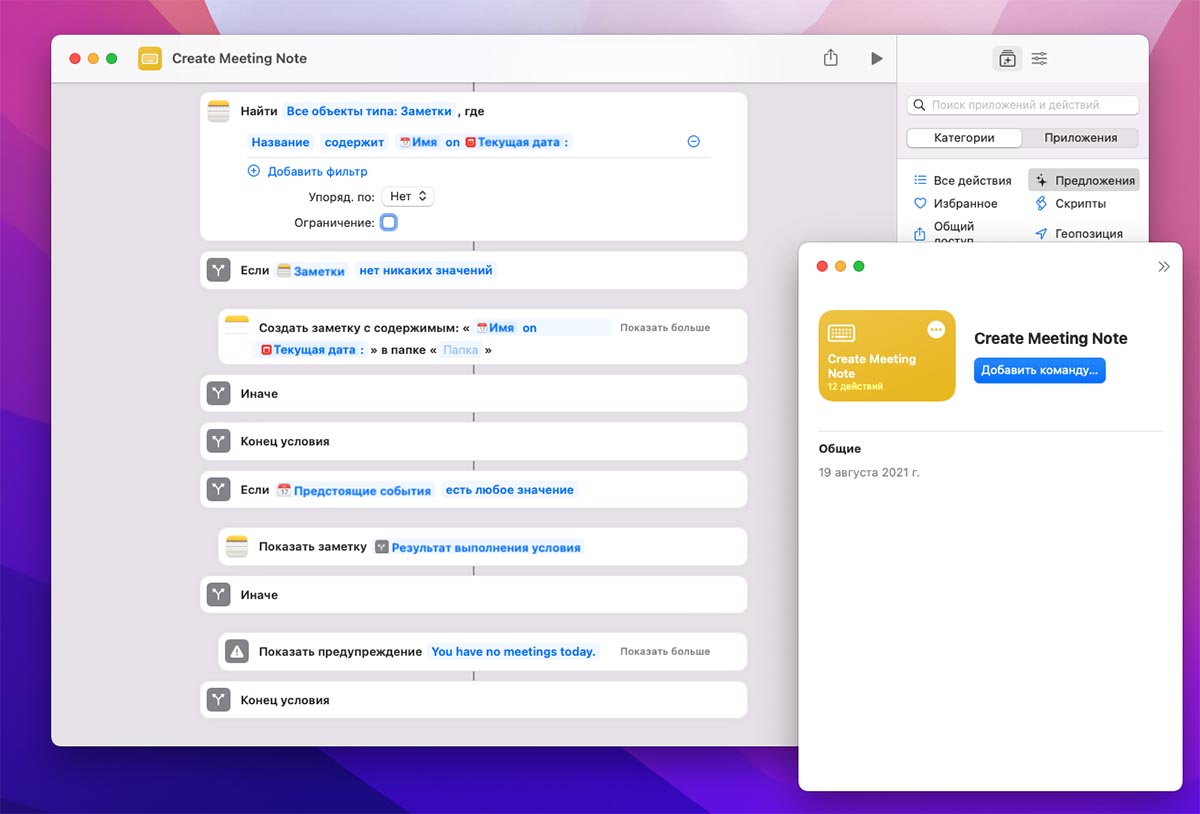
Команда пригодится активным пользователям Mac, которые ведут ежедневный календарь событий и встреч.
После запуска скрипта будет показано предстоящее событие с возможностью создания прикрепленной к нему заметки в одноименном стандартном приложении macOS.
Это пригодится для подготовки к встречам, при создании планов беседы или формировании списка вопросов.
5. Удобная сетевая утилита
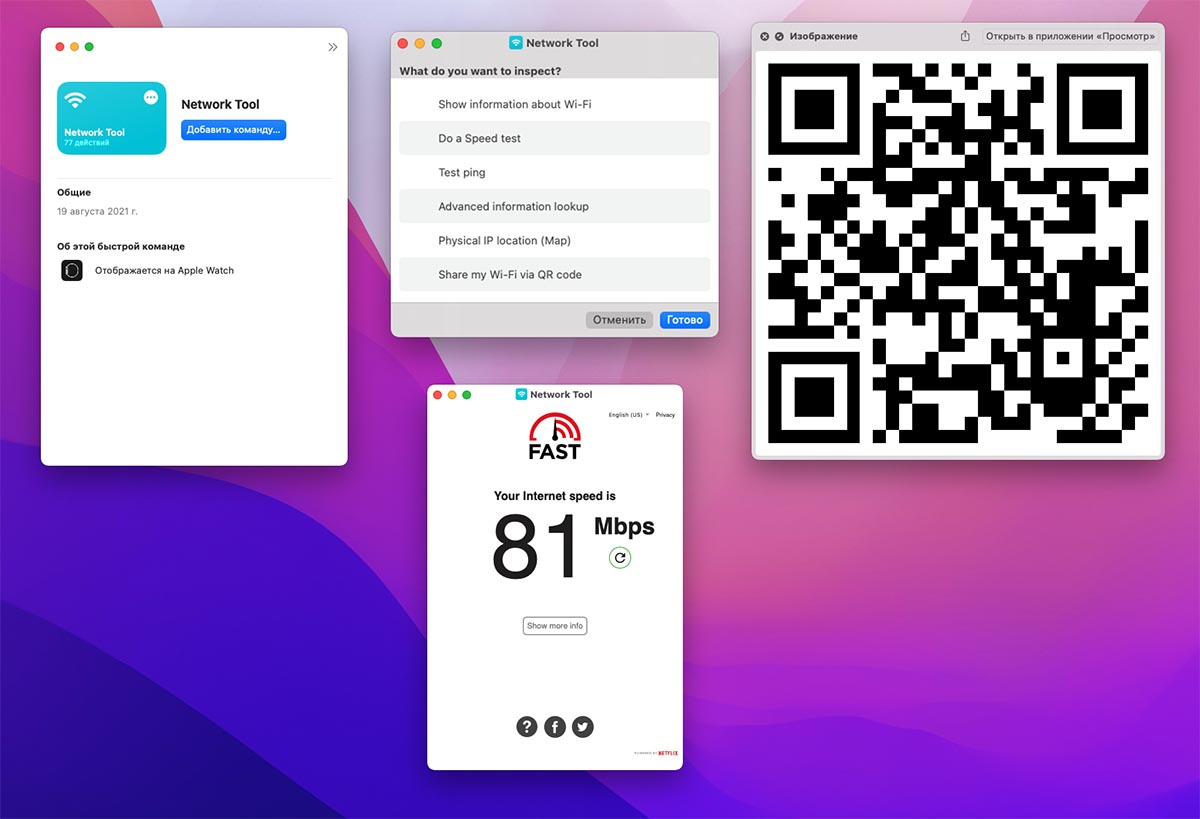
Разработчики этой команды уместили в одном скрипте сразу несколько полезных сетевых сервисов.
Шорткат после запуска выдает окно с выбором действия. Вы можете проверить скорость интернет-соединения, отобразить информацию о текущем подключении, вывести QR-для быстрого подключения другого устройства с камерой или просмотреть внешний IP-адрес.
Теперь для подобных действий не нужно держать отдельное приложение или несколько закладок с онлайн-сервисами.
6. Тонкая настройка веб-страниц в Safari
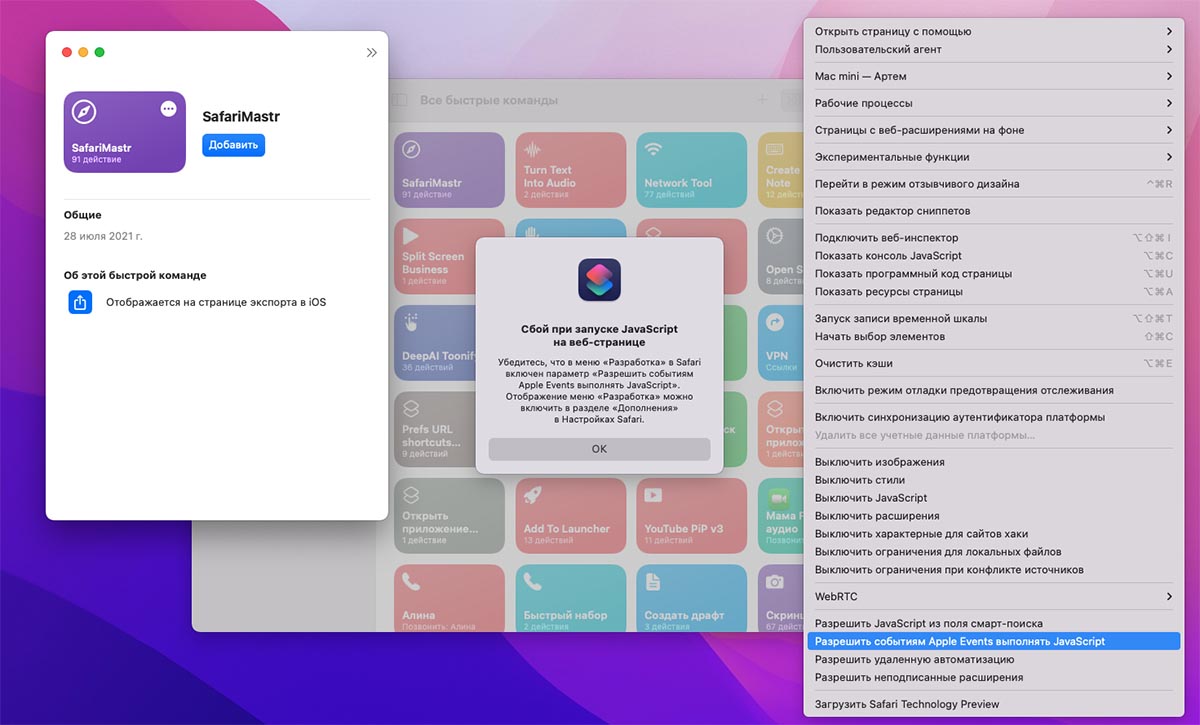
Это еще одна комплексная команда, которая работает с активной вкладкой браузера Safari. Шорткат умеет включать автопрокрутку страницы, применять темную тему оформления (даже если ее не предусмотрели разработчики сайта), превращать страницу в быструю заметку или зачитывать текст из браузера.
Для работы команды потребуется открыть меню Разработка и активировать пункт Разрешить событиям Apple Events выполнять JavaScript в браузере.
7. Быстрая очистка папки Загрузки
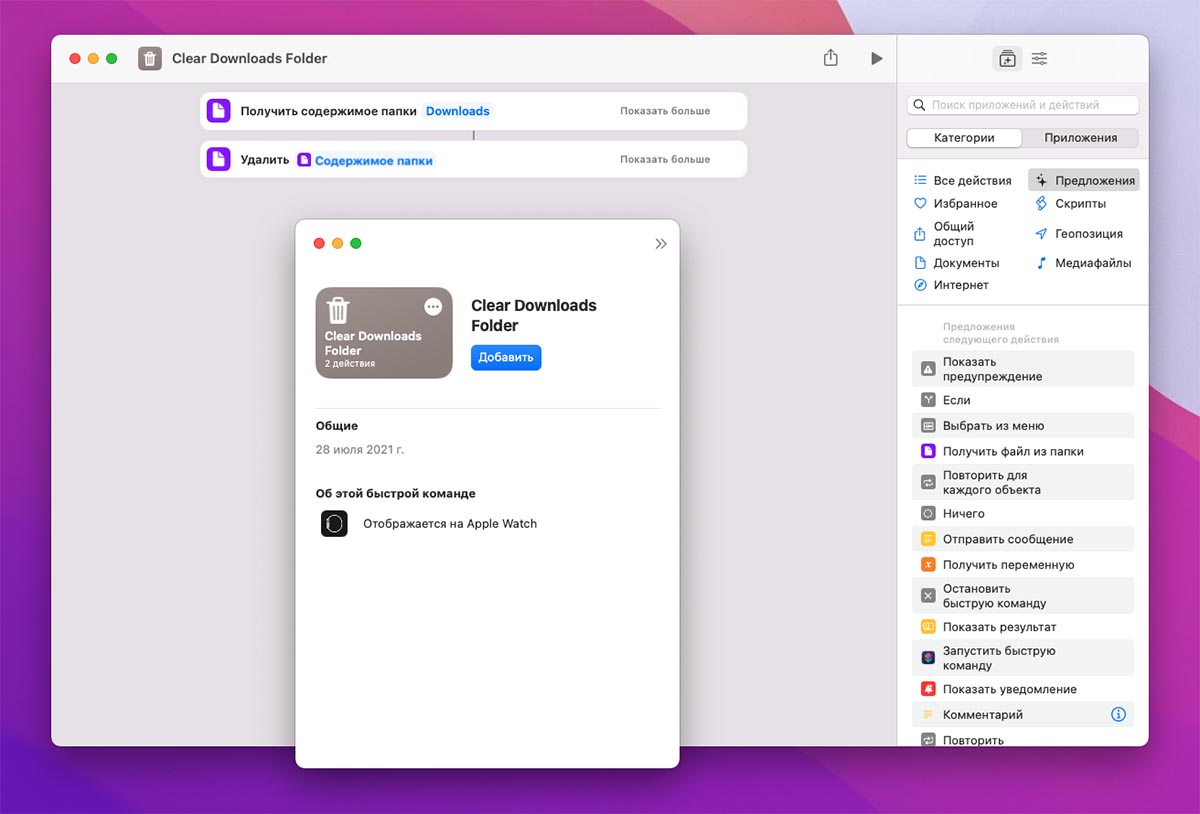
Довольно простой, но при этом полезный шорткат позволяет быстро удалить все содержимое самой захламленной папки на любом Mac.
В параметрах скрипта сможете изменить исходную папку и создать команды для очистки других часто используемых директорий в macOS, например, рабочего стола.
8. Диктовка текста в буфер обмена
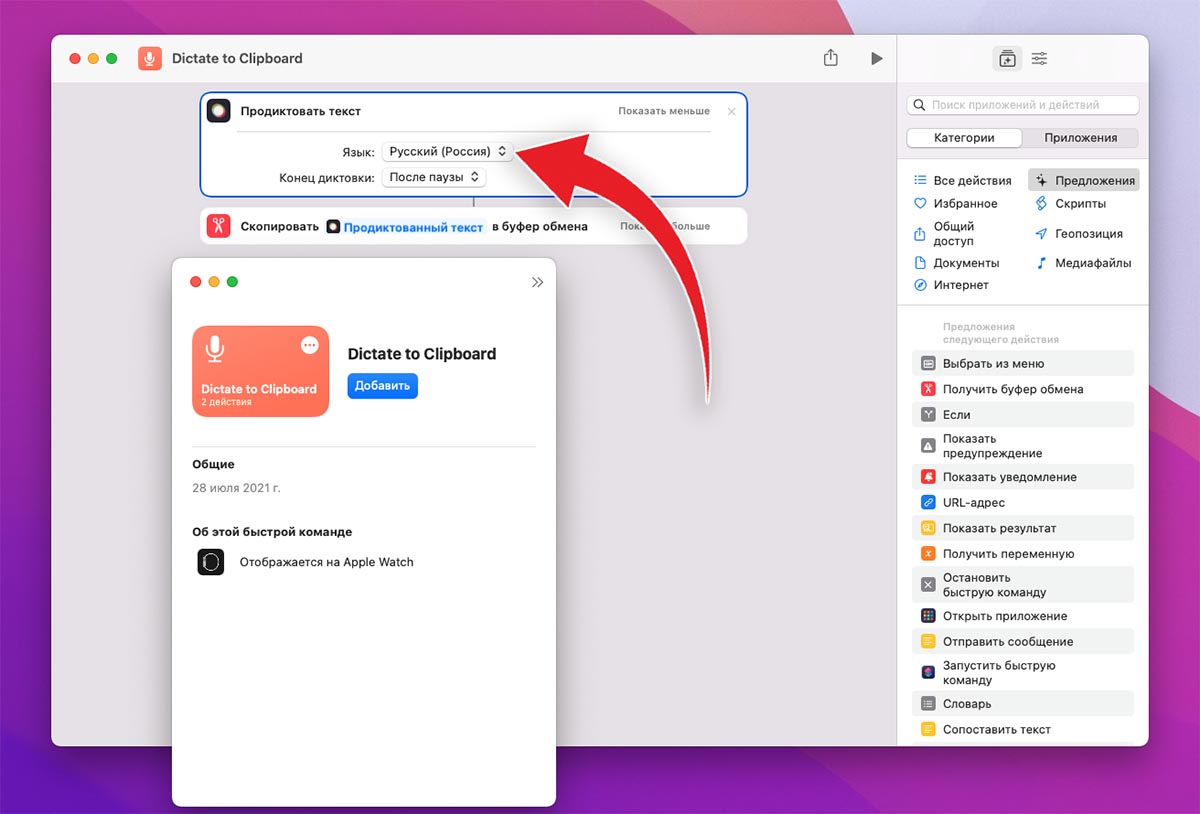
Эта быстрая команда активирует встроенный в macOS режим диктовки (потребуется включить его по пути Системные настройки – Клавиатура – Диктовка) и записывает произнесенный вами текст в буфер обмена.
Таким способом можно быстро записывать свои мысли или создавать голосом текстовые заметки. Можно сразу же вставлять надиктованный текст в мессенджер или отправлять по почте.
Перед использованием команды не забудьте в настройках установить русский язык.
9. Распознавание играющей музыки
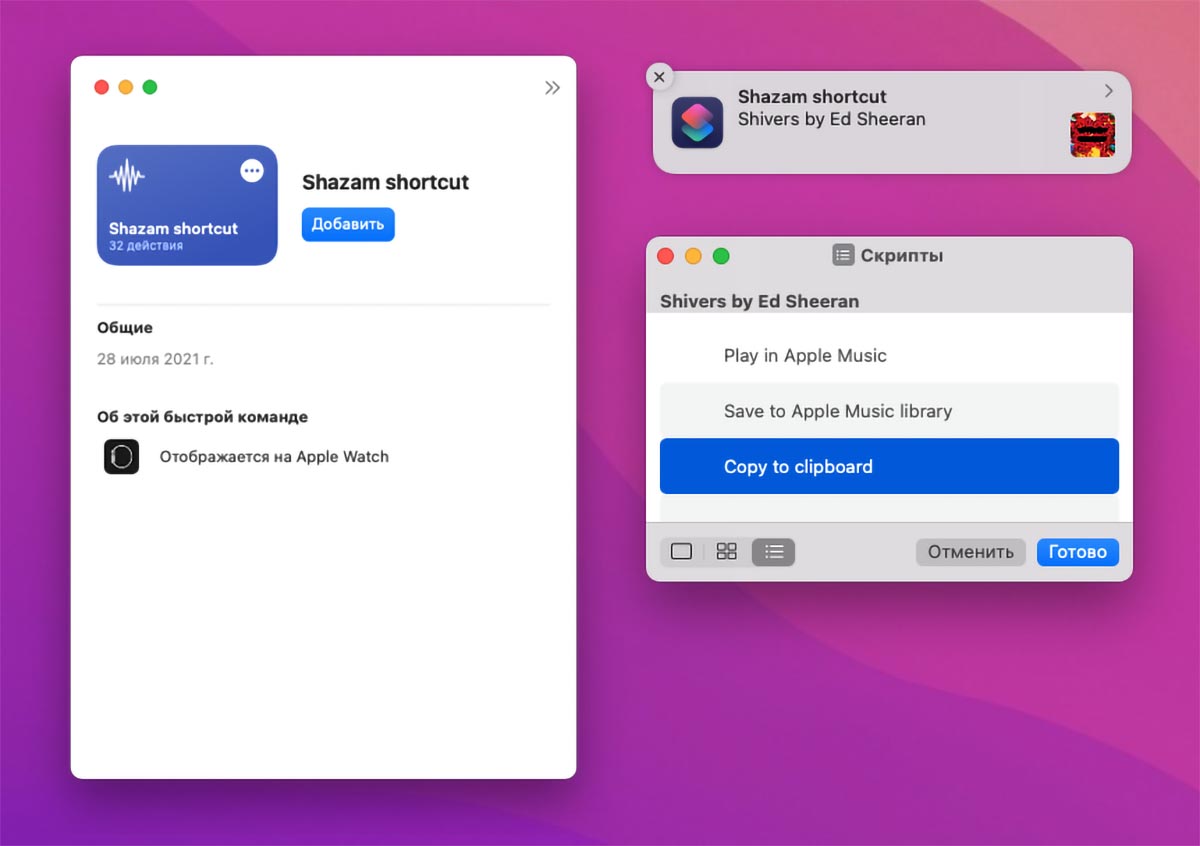
Команда переносит на Mac удобный механизм распознавания треков при помощи сервиса Shazam.
Запуск скрипта активирует режим прослушивания, найденная музыкальная композиция отобразится в виде баннера уведомления.
Кроме этого можно сразу же найти трек в Apple Music, добавить его в свою медиатеку или просто скопировать название композиции в буфер обмена.
10. Загрузка всех изображений с веб-страницы
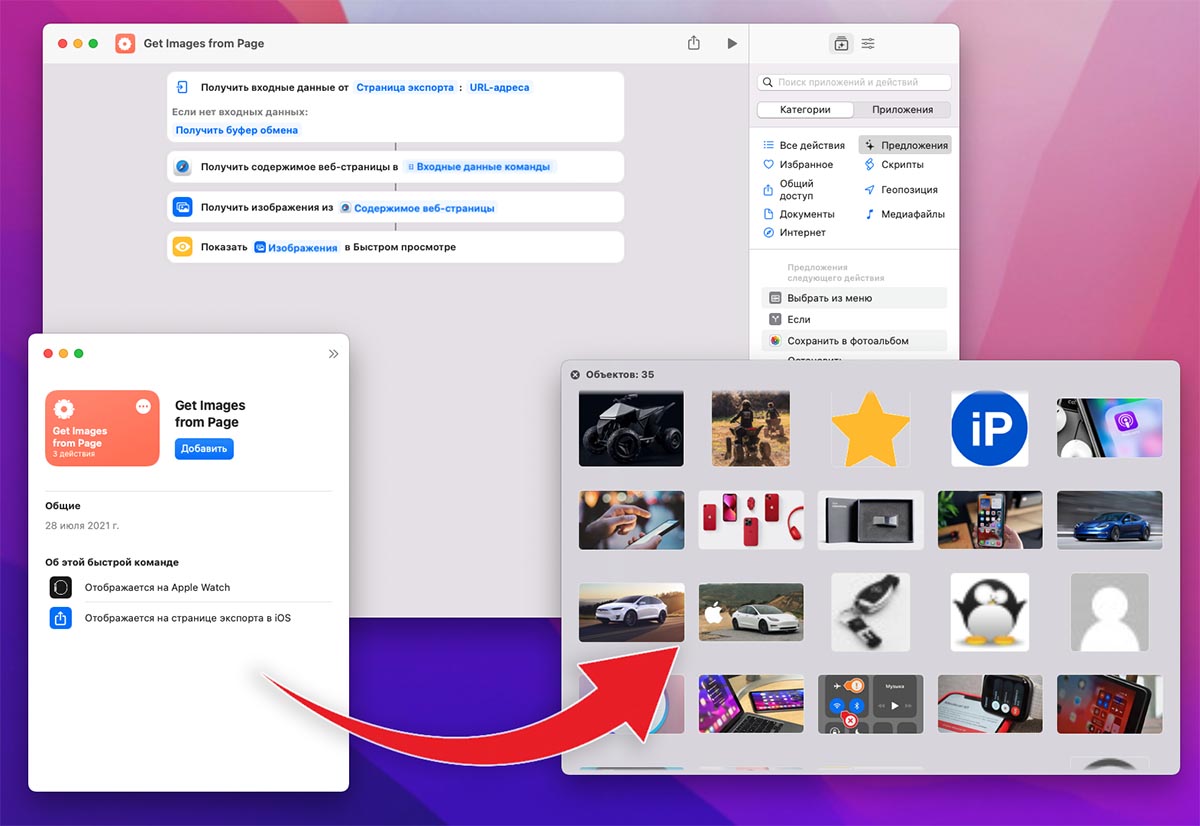
Эта команда быстро и просто обрабатывает текущую веб-страницу и предлагает загрузить любое доступное на ней изображение в исходном размере.
Больше не придется выискивать картинки и пытаться загрузить каждую через контекстное меню.
Вот так сможете заменить ряд приложений или веб-сервисов простыми командами автоматизации macOS.

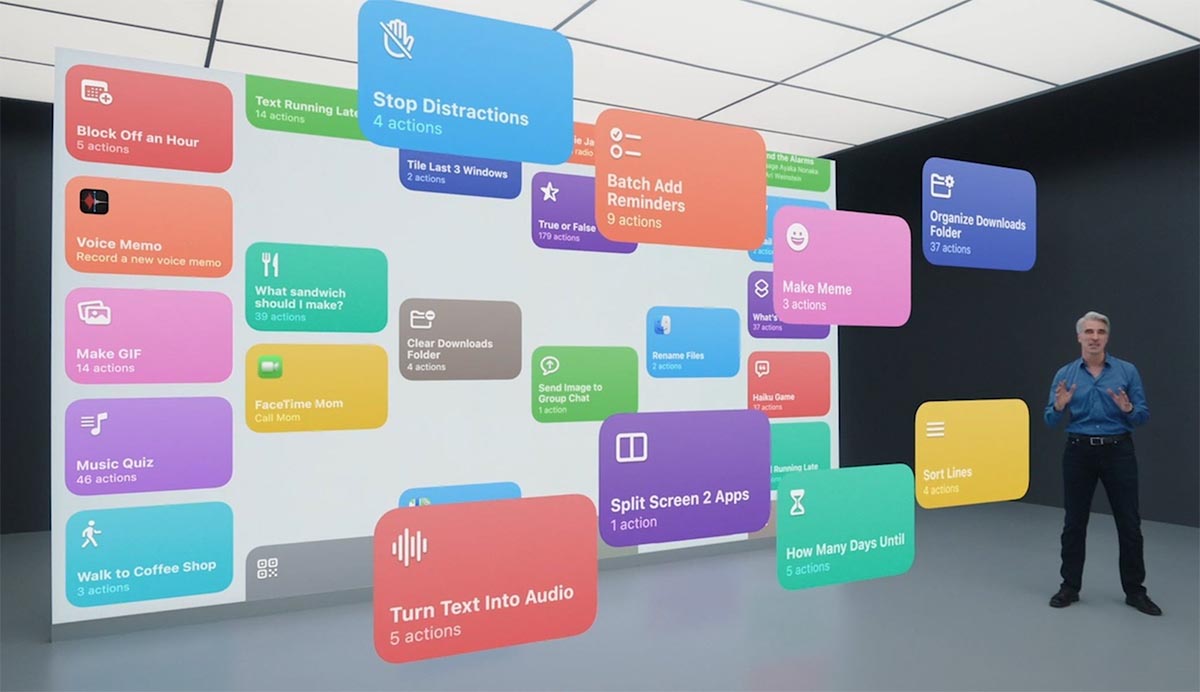
Войди и оставь комментарий
Или войди с помощью
2. Быстрое расположение двух приложений в режиме Split Screen – вы сами эту дичь хоть пробовали? Выдается пилипусичное окно где нужно выбрать НЕ запущенные программы или окна, а просто список ВСЕХ установленных программ.
@kakaha, Magnet получше видимо.
Фигня, пока нет автоматизаций с триггерами.
А есть команда для быстрого перехода в режим энергосбережения?
Рекомендуем
Нашли орфографическую ошибку в новости?
Выделите ее мышью и нажмите Ctrl+Enter.